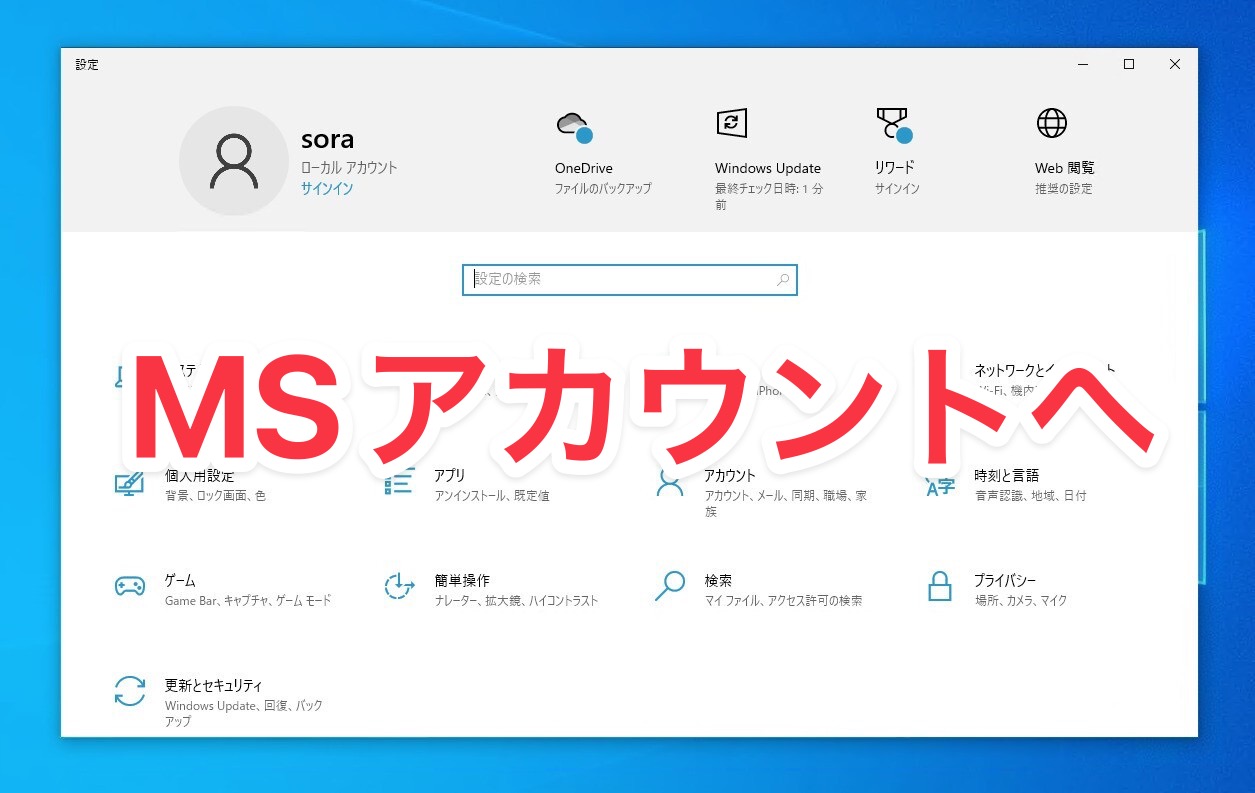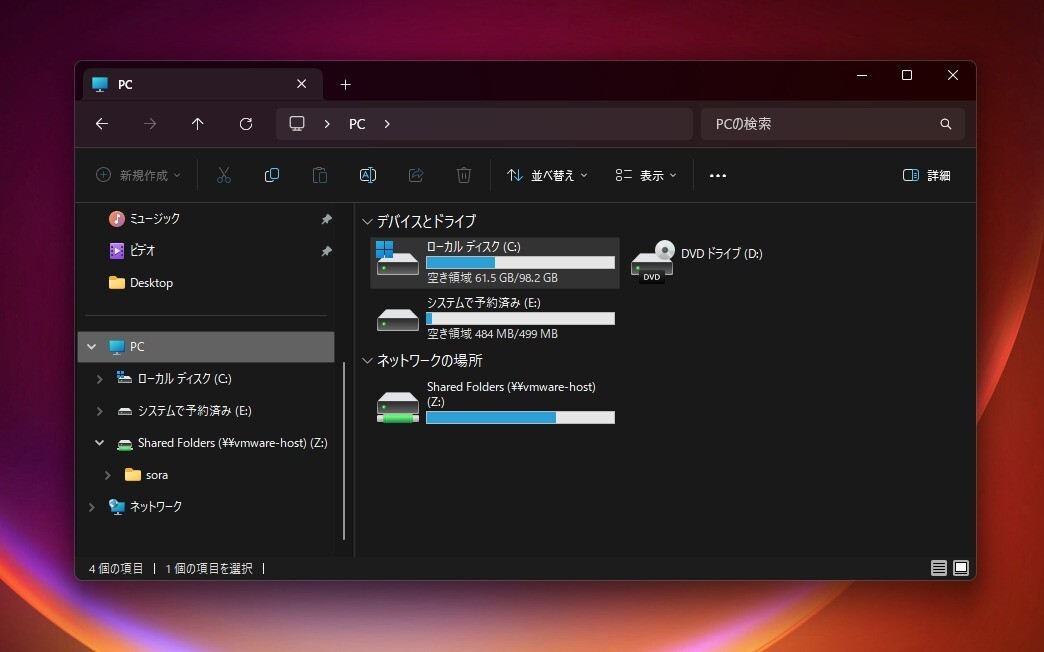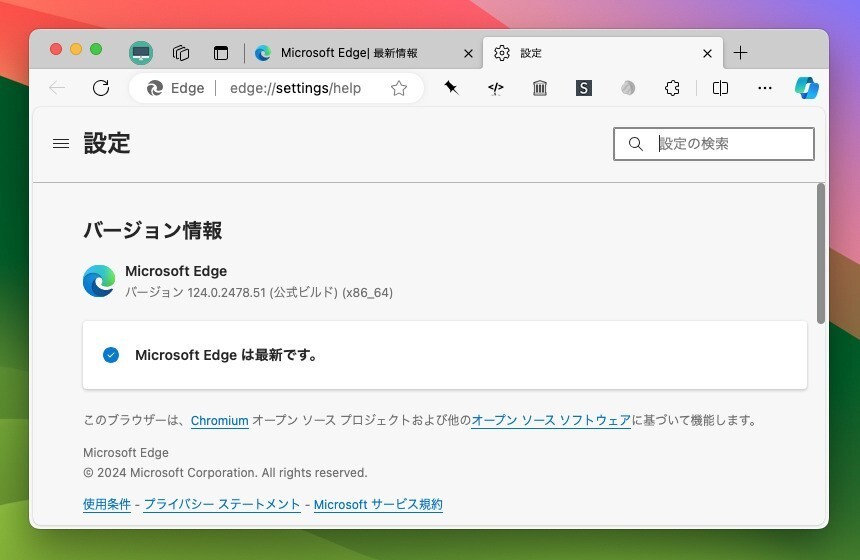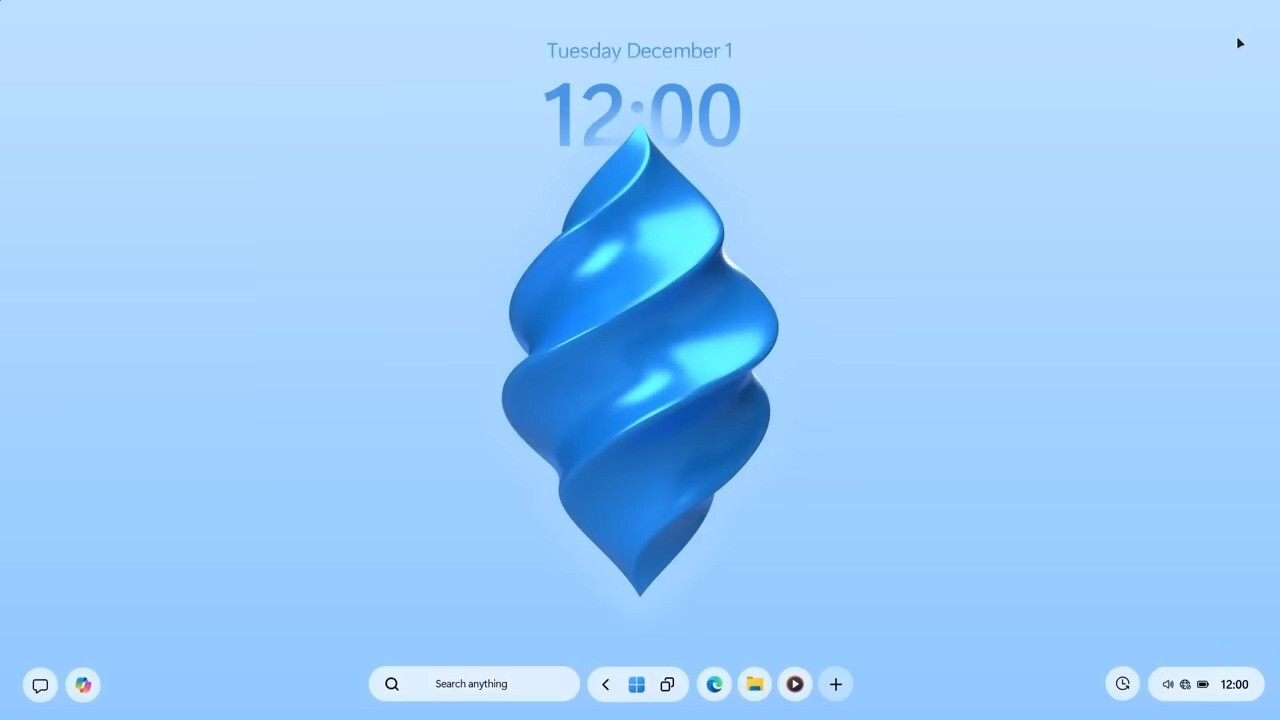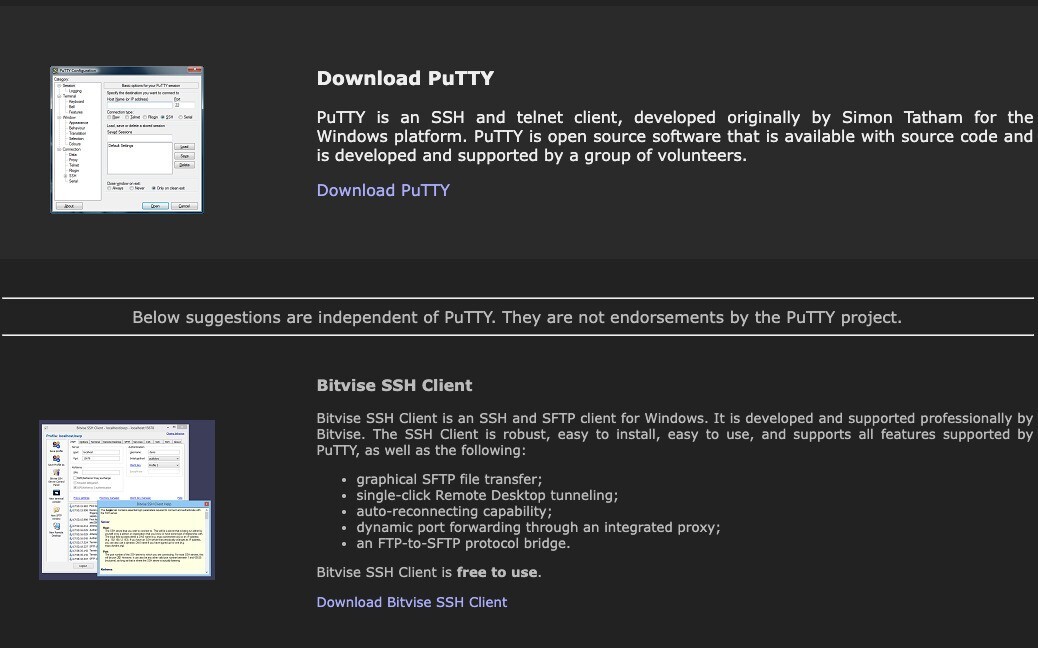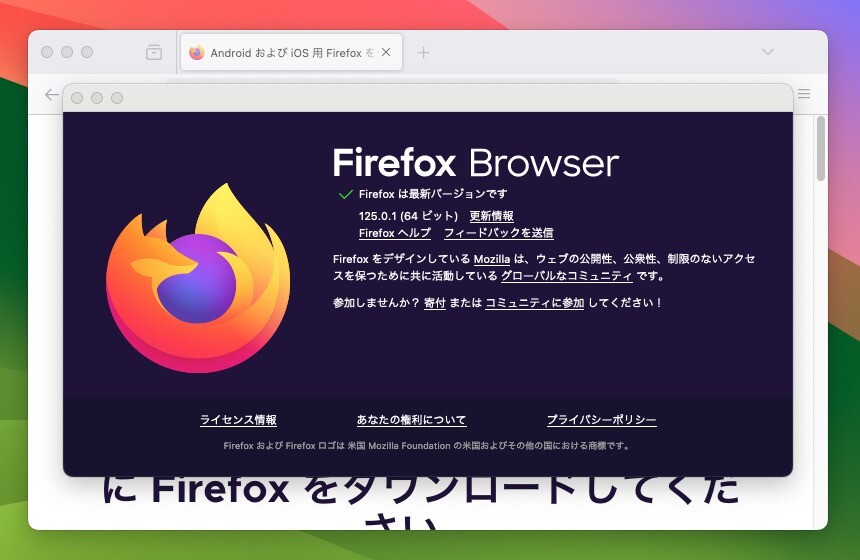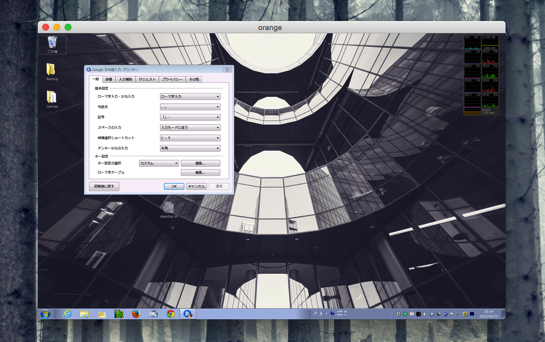
MicrosoftがMac App Storeで公開している「Microsoft Remote Desktop」を使用すれば、MacからWindowsへ、Remote Desktopプロトコルを使って接続することができます。
 Microsoft Remote Desktop
Microsoft Remote Desktop
カテゴリ: ビジネス
価格: 無料
Microsoft公式のリモートデスクトップクライアントアプリ。
VNCで接続するよりも、高速で使い勝手が良いのですが、一つ困ったことがあります。それは、MacのJISキーボードの「英数」、「かな」キーがきかないことです。この2つのキーのどちらを押してもなぜかWindows側で「スペース」が入力されてしまい、IMEの切り替えなどに使うことができないのです。
今回は、この問題に対処するリーズナブルな方法を説明します。なお環境は以下の通りです。
- Mac: OS X Yosemite 10.10.3(MacBook Pro with JISキーボード)
- Microsoft Remote Deskto: 8.0.16
- Windows: Windows 7 64 bit版
- Windows側IME: Google IME
IME側で対処するのが簡単
検索してみると、この問題に多くの人が悩まされているようです。Karabinerを使った本格的な対策も提示されているのですが、今回はMac側のキーリマップまではしたくなかったので、手っ取り早く、Google IMEのキーバインドを変更することにしました。
IMEのオンとオフを英数とかなで行うことを諦め、Caps Lock(=Windows側でEisuと認識される)で行うことにします。
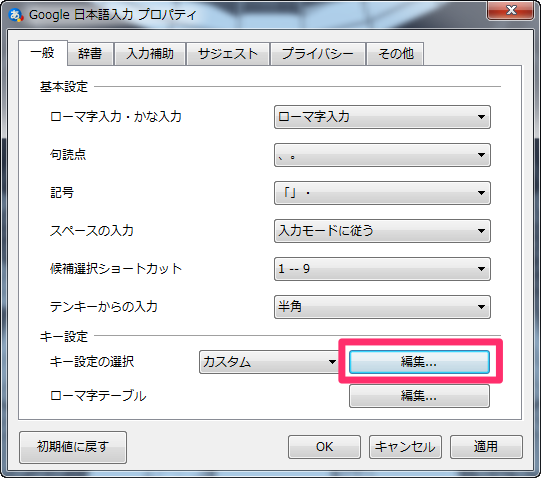
↑この設定を行うには、Google日本語入力のプロパティを開いて、キー設定の選択で「編集」ボタンをクリック。
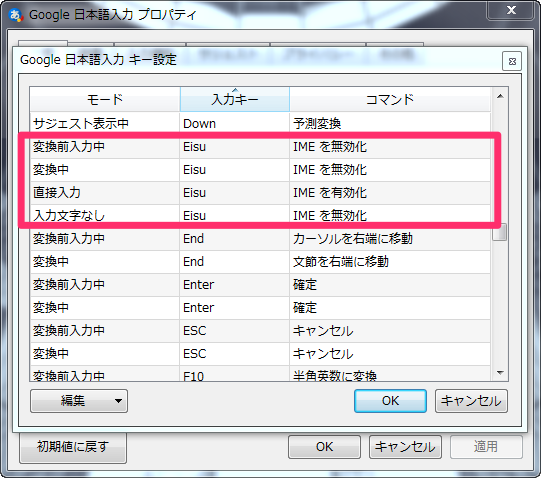
↑入力キーでソートして「Eisu」を探し、以下のように設定します。
| モード | 入力キー | コマンド |
| 変換前入力中 | Eisu | IMEを無効化 |
| 変換中 | Eisu | IMEを無効化 |
| 直接入力 | Eisu | IMEを有効化 |
| 変換文字なし | Eisu | IMEを無効化 |
これでMac側でCaps Lockを押してGoogle IMEを有効化したり無効化したりすることができるようになりました。
Caps Lockを割り当てると、Macに戻った時に影響が残るのがうざったいですが、Remote Desktop使用中にそうそうMacに切り替えないこと、さらにEisuキーだとWindows使用時に影響がないことを考えて、とりあえずこうしてあります。
まとめ
Microsoft Remote Desktopがバージョンアップして、MacのJISキーボード問題を解決することに期待したいと思います。それまでの応急処置としてどうぞ。